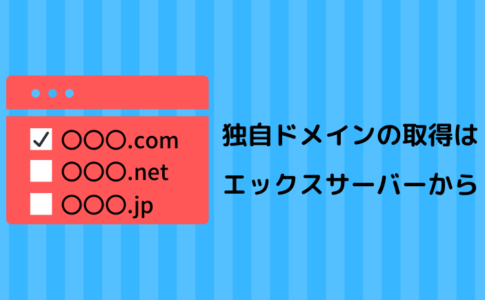ワードプレスをインストールし、テンプレートを設定したらブログらしくなりますが、記事を投稿する前に絶対にやっておかないといけないのがパーマリンクの設定です。
では、詳しく見ていきましょう!
すでに複数の記事を投稿している場合は、今回の設定はおすすめしません。
パーマリンクを変えるとURL自体が変わるので変更が大変ですし、これまでのブログの評価がすべて無くなってしまいます。
目次
パーマリンクって何?
「パーマリンクとは何ぞや?」という話ですが、ブログのURLを指します。
と言っても、URL全体ではなくページ毎に設定したURLの事です。
この記事で言えば、
赤枠の部分がパーマリンクになります。
何も設定しない状態だと「?p=123」のような文字列や日付(2019/10/12/)がパーマリンクとして表示されます。
これだと読者が何の記事を書いているのかわかりません。
この記事は「permalink-setting」にしていますが、これだと「パーマリンクの設定の記事だな」と一発で分かってもらえます。
パーマリンクの設定方法
ダッシュボードの左画面にある「設定」から「パーマリンク設定」をクリック。

デフォルト設定だと「日付と投稿名」にチェックが入っています。
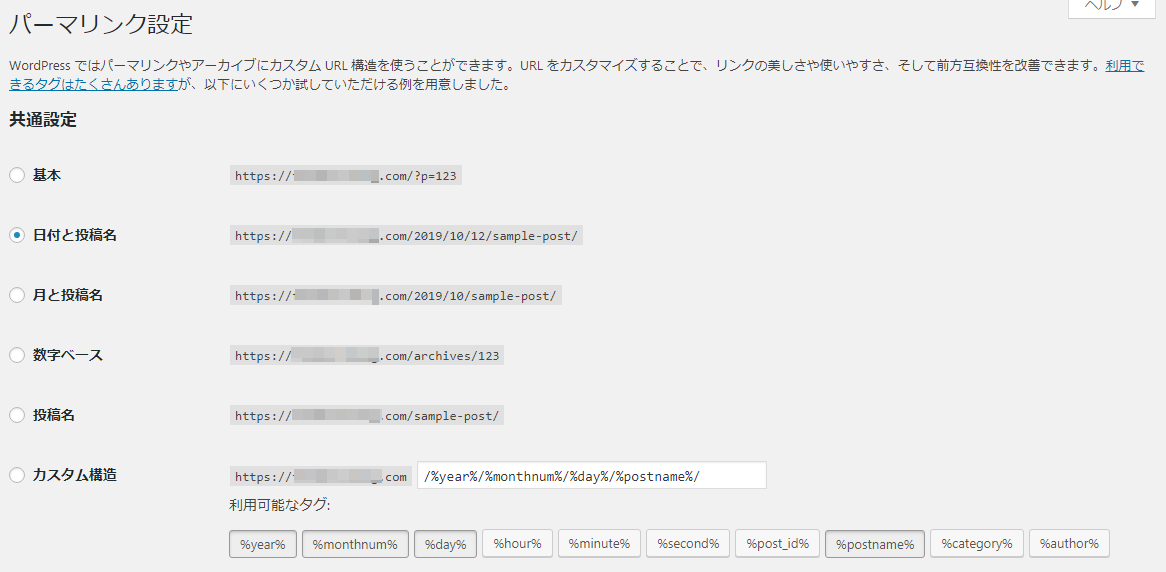
「投稿名」にチェックを入れ、「変更を保存」をクリックで設定完了です。
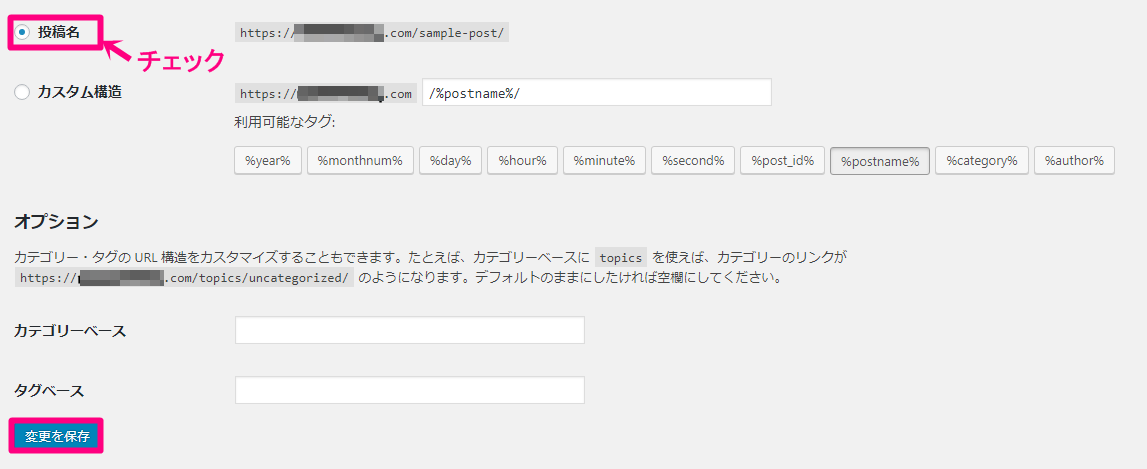
今回の設定では
http://○○○○○.com/投稿名
というリンクになります。
投稿名の部分は記事のタイトルがつくのではなく、自分で自由に決めることができます。
上級者向けの設定
今回は投稿名/%postname%/の設定方法を紹介しましたが、
この他にカスタム構造で
/%category%/%postname%/
にするのもありです。
この設定は
http://○○○○○.com/カテゴリー/投稿名
というリンクになります。
カテゴリーをパーマリンクに入れることで、読者も検索エンジンもサイトの構成がどうなっているのか把握することができます。
また、自分がアクセス解析をする時にどのカテゴリーにアクセスが集中しているのかも知ることができます。
ただし、カテゴリーを変えるとURLが変わってしまうので、一度設定したカテゴリーは変えられないのがデメリットです。

そのため、この設定がベストではありますが、今後の事を考えると「投稿名」が無難です。
まとめ
今回はパーマリンクの設定方法を紹介しました。
パーマリンクを設定することで、読者にこの記事はどんな内容なのか伝えることができます。
記事をたくさん書いてからでは変更できなくなるので、パーマリンクは記事を書き始める前に必ず設定しておくようにしましょう!